Impostazione di una password drivelock – HP EliteBook 840 G3 Manuale d'uso
Pagina 57
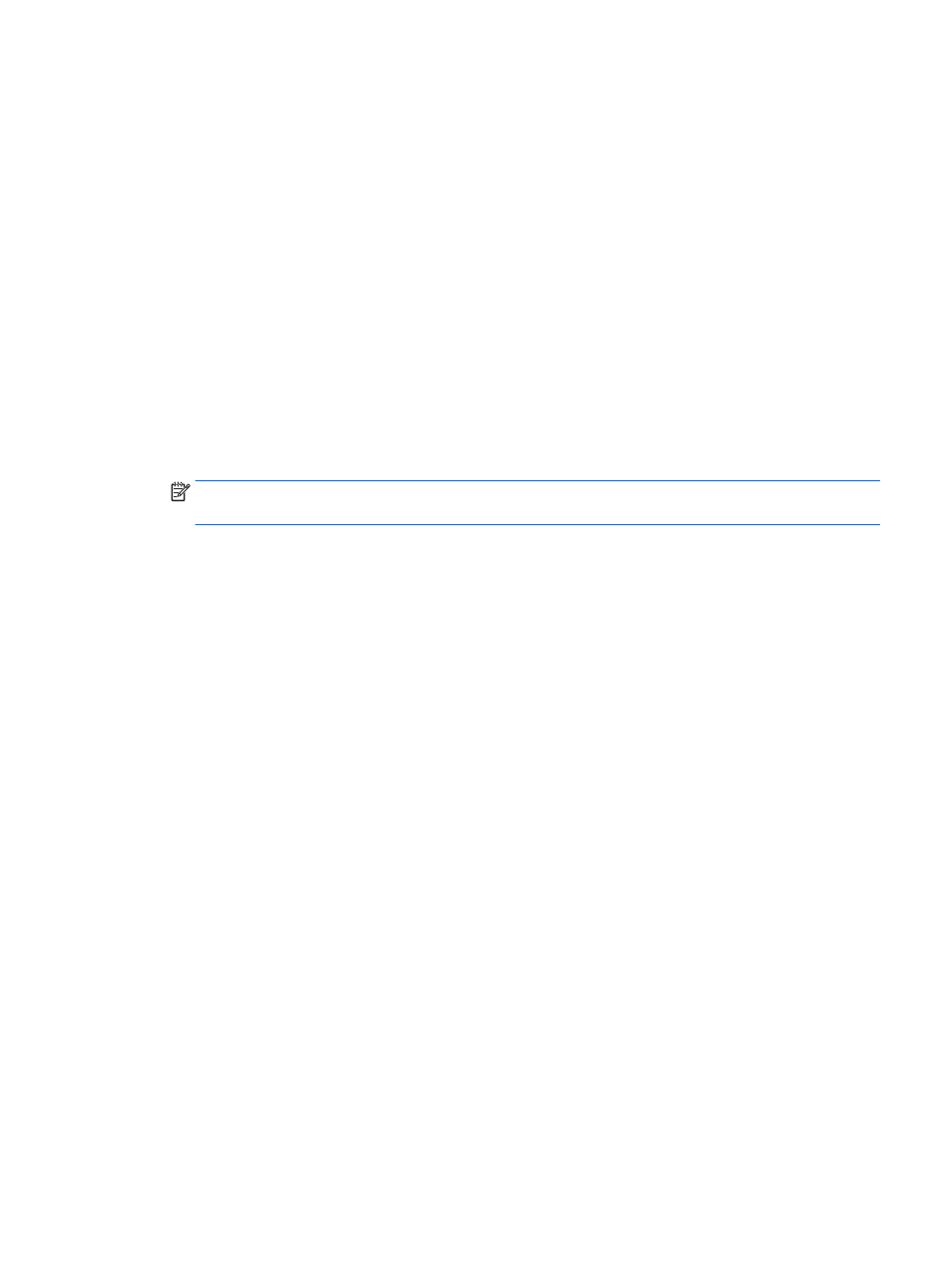
Impostazione di una password DriveLock
Per impostare una password DriveLock in Computer Setup, attenersi ai seguenti passaggi:
1.
Avviare Computer Setup.
●
Computer o tablet con tastiera:
1.
Spegnere il computer.
2.
Premere il pulsante di alimentazione e, quando viene visualizzato il logo HP, premere
f10
per
accedere a Computer Setup.
●
Tablet senza tastiera:
1.
Spegnere il tablet.
2.
Premere il pulsante di alimentazione in combinazione con il pulsante di riduzione del volume
fino a quando non viene visualizzato il menu di avvio, quindi toccare F10 per accedere a
Computer Setup.
2.
Selezionare Sicurezza, selezionare Utilità unità disco rigido o Strumenti unità disco rigido (solo in
determinati prodotti), selezionare DriveLock, quindi premere
Invio
.
NOTA:
In determinati prodotti, può essere necessario impostare una password DriveLock e immettere
la password amministratore BIOS.
3.
Selezionare l'unità disco rigido che si desidera proteggere e premere
Invio
.
4.
Selezionare Imposta password principale DriveLock o Imposta password DriveLock (solo in
determinati prodotti), quindi premere
Invio
.
5.
Leggere attentamente l'avvertenza.
6.
Seguire le istruzioni visualizzate per impostare una password DriveLock.
7.
Per uscire da Computer Setup, selezionare Principale, selezionare Salva modifiche ed esci, quindi
premere Invio.
Abilitazione di DriveLock (solo in determinati prodotti)
In determinati prodotti, potrebbe essere necessario seguire queste istruzioni per abilitare DriveLock.
1.
Avviare Computer Setup.
●
Computer o tablet con tastiera:
1.
Spegnere il computer.
2.
Premere il pulsante di alimentazione e, quando viene visualizzato il logo HP, premere
f10
per
accedere a Computer Setup.
●
Tablet senza tastiera:
Utilizzo di password
47